Você já esteve tão ocupado que não teve tempo de desviar o olhar do seu Mac? Você pode ouvir uma mensagem de texto, mas simplesmente não tem tempo para desviar o olhar ou tenta se lembrar de verificá-la quando terminar e, consequentemente, esquece-a completamente. Se você deseja que, de alguma forma, possa receber mensagens no seu Mac, para poder se concentrar apenas em uma tela, está no lugar certo. Este guia sobre como obter mensagens de texto no Mac está aqui para ajudá-lo a alcançar seu objetivo.
DICAS:
- Como desinstalar completamente o Avast no Mac
- Como limpar o armazenamento do sistema no Mac de forma eficaz
Conteúdo: Parte 1. Conectando seu iPhone ao seu MacParte 2. Enviando mensagens para usuários que não são do iPhoneParte 3. Problemas comuns que podem impedir as mensagensParte 4. Como limpar o seu MacParte 5. Conclusão Final
Parte 1. Conectando seu iPhone ao seu Mac
Agora, supondo que você tenha um iPhone, você pode facilmente receber mensagens em seu Mac conectando os dois. Pode levar algumas etapas, mas contanto que você siga as instruções e tenha todas as ferramentas certas com você, não deve haver muitos problemas. Abaixo estão as etapas que explicam como receber mensagens de texto no Mac.
Passo 1. Abra a opção de mensagens no seu Mac - Encontre o ícone de Mensagens no seu Mac ou simplesmente pesquise-o. Ao encontrá-lo, ele solicitará imediatamente o seu ID Apple. Certifique-se de fazer login com o mesmo ID Apple que você tem no seu iPhone.
Passo 2. Faça login no Apple ID no seu iPhone - Caso ainda não tenha feito isso, prossiga.
Passo 3. Vá para o seu iPhone e corrija as configurações - Abra os Ajustes no seu iPhone e encontre a categoria Mensagens. Você encontrará o Encaminhamento de Mensagens de Texto, você pode selecionar onde receberá as mensagens. O Mac que você tem com o mesmo ID Apple deve aparecer e até mesmo outros iPhones ou iPads que podem estar usando o mesmo ID Apple. Você tem a opção de escolher qualquer um que deseja incluir, por enquanto, alternar a unidade Mac para o switch On.
Passo 4. Teste-o - Volte para o seu Mac e clique nos contatos para adicionar quem você deseja contatar. Se você sincronizou seus contatos com o Mac também, a maioria dos números deve estar lá e se eles estiverem com o iMessage ligado, você pode enviar uma mensagem para os servidores da Apple. Isso pode significar que, em vez de seu número ou nome, quando seu amigo receber sua mensagem, seu ID Apple poderá ser registrado. Isso funciona nos dois sentidos, é claro.
Nota: Desde que o seu iPhone tenha energia da bateria e se conecte ao Wi-Fi, você deverá receber suas mensagens.
E é isso, agora você não precisa mais alternar entre o Mac e o iPhone. Usando o iMessage e a Internet, você poderá manter contato com qualquer pessoa que também esteja usando o iMessage, facilitando a longo prazo.
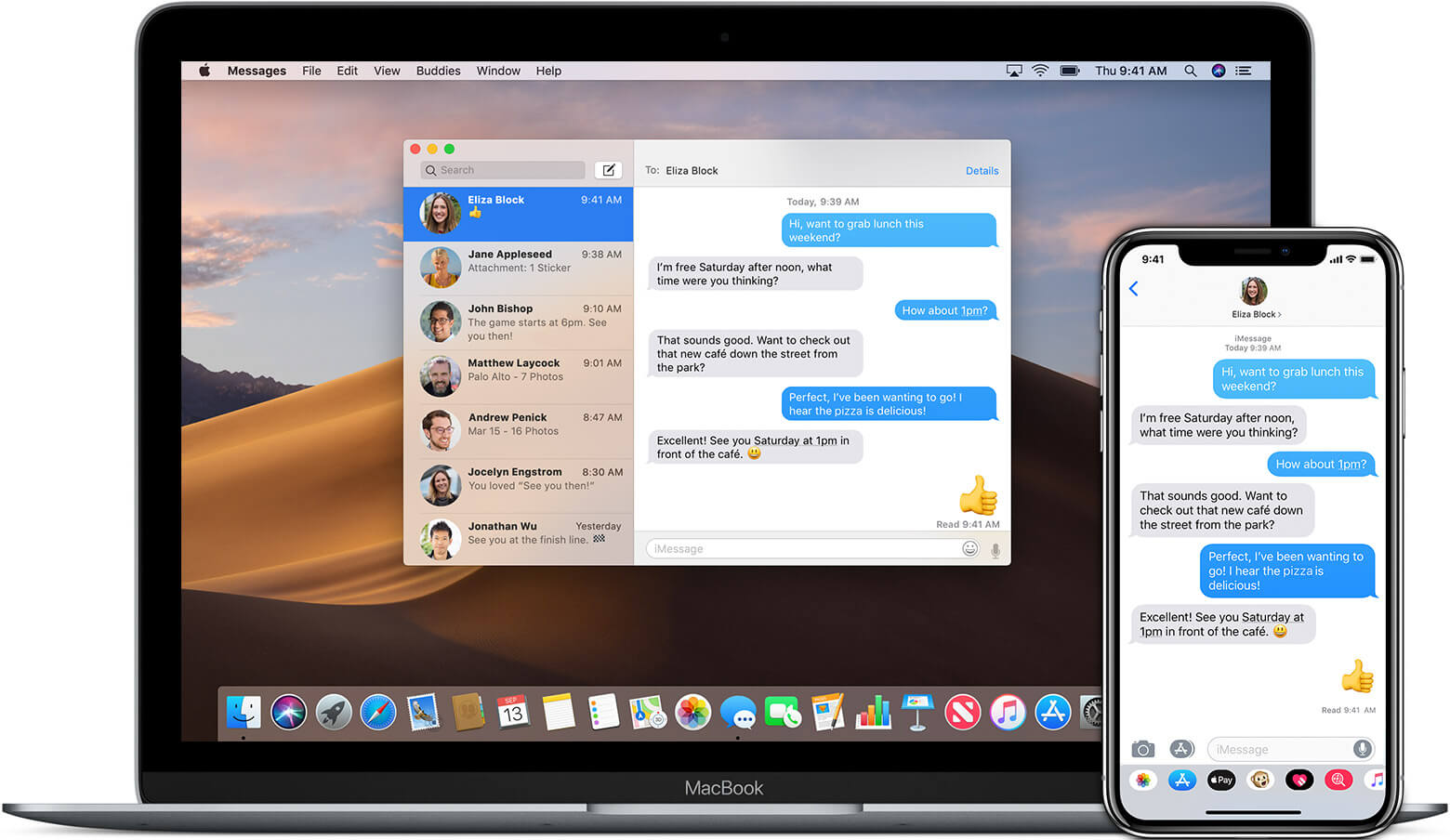
Parte 2. Enviando mensagens para usuários que não são do iPhone
Nem todo mundo é dono de um iPhone; de fato, muitas pessoas usam várias outras marcas por aí e, mesmo quando usam um iPhone, talvez tenham desativado completamente o iMessage. Isso torna as etapas acima um pouco inúteis para você, no entanto, não se preocupe, ainda existem opções disponíveis para você enviar mensagens para aqueles que não têm um iPhone ou usam o iMessage.
Então, como obter mensagens de texto no Mac? Siga estas etapas para configurar o iPhone e o Mac para enviar mensagens também.
Passo 1. Entre no Mac e no seu iPhone - Mais uma vez, faça o mesmo ID Apple em ambas as unidades, verifique se você está usando o Apple ID correto, caso contrário isso não funcionará.
Passo 2. Vá para as configurações do seu iPhone - Mais uma vez, vá para as configurações do seu iPhone, encontre Mensagens novamente e abra o Encaminhamento de mensagens de texto. Clique no Mac e certifique-se de ativá-lo.
Passo 3. Introduzir o código - Ao clicar no Encaminhamento de mensagem de texto, você verá uma caixa aberta no seu Mac, esse código precisa ser inserido no seu iPhone. Isso é para fins de segurança e para garantir que ninguém mais esteja tentando sincronizar outro Mac.
Passo 4. Nenhum usuário do iMessage - Para saber se você está enviando uma mensagem de texto ou um iMessage, quando você seleciona um contato, ele não fica azul, o que significa que o usuário não ligou ou não usa o iMessage. O contato provavelmente ficará colorido de verde se eles não usarem o iMessage.
Passo 5. Teste - O último passo é tentar enviar uma mensagem inserindo o contato e digitando a mensagem.
E com isso, agora você pode enviar mensagens usando o seu Mac. Observe mais uma vez que as cobranças de sua operadora serão aplicadas e que seu iPhone precisará ser cobrado e ter uma conexão Wi-Fi para que isso funcione.
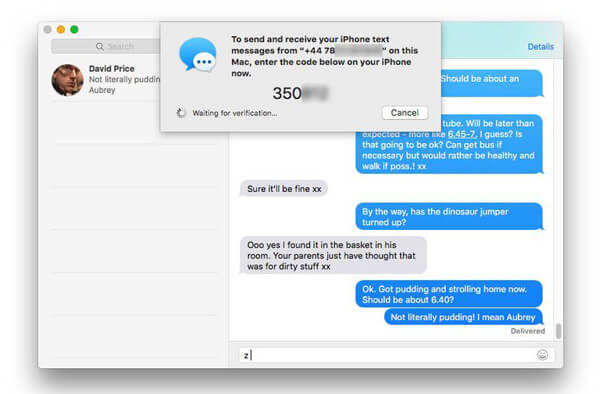
Parte 3. Problemas comuns que podem impedir as mensagens
Agora que você sabe como receber mensagens de texto no Mac. Embora as etapas acima sejam bastante fáceis, se você estiver tendo problemas, pode haver alguns motivos, mas estão listados abaixo alguns dos erros mais comuns e como resolvê-los:
ID Apple incorreto - Conforme mencionado acima, verifique se o telefone e a unidade Mac devem estar usando o mesmo ID Apple, caso contrário, ele não funcionará.
O iCloud pode estar cheio - Se o seu iCloud estiver cheio demais ou já tiver muitas mensagens, talvez seja hora de fazer uma limpeza de primavera e excluir algumas coisas.
O telefone não está conectado ao Wi-Fi - sem nenhum Wi-Fi, seu telefone não poderá encaminhar as mensagens adequadamente ou enviar mensagens, verifique se você está conectado corretamente ou talvez tente desconectar e conectar novamente, isso pode resolver o problema.
Pode haver mais alguns problemas, mas esses parecem ser os problemas que os usuários mais enfrentam.
Parte 4. Como limpar o seu Mac
Agora que você pode receber mensagens, provavelmente precisará prestar um pouco mais de atenção à sua manutenção. Certifique-se de limpar seu sistema usando um bom limpador e sugerimos fortemente que você PowerMyMac.
O PowerMyMac é uma pequena ferramenta útil que pode fazer maravilhas para o seu Mac, facilita a manutenção de todos os usuários e ajuda a expandir a expectativa de vida geral do seu Mac. Algumas das melhores características do Mac são as seguintes:
Visão Geral da Saúde - Assim que você abrir o PowerMyMac, você receberá uma rápida visão geral do seu Mac. Você pode ver imediatamente como o espaço em disco está cheio ou quanta memória da CPU está sendo usada pelo seu Mac. A partir daí, você pode descobrir o que precisa fazer, para fazer com que seu Mac funcione melhor e mais forte.
Limpador de lixo - Um dos recursos que você mais precisará quando começar a receber mensagens de texto no Mac é o Limpador de Lixo. Por quê? Como todas as mensagens que você recebe ocupam algum espaço virtual no seu Mac, embora sejam muito pequenas, elas podem se acumular facilmente ao longo do tempo e podem encher sua unidade, eventualmente diminuindo a velocidade e prejudicando o desempenho geral. Ao limpar as mensagens e muito mais, você pode ter certeza de que seu Mac está funcionando com os melhores recursos.

Desinstalador de aplicativos - Outro recurso útil, quando você não precisa mais de nenhum programa, ele pode estar ocupando espaço em disco importante ou, o que é pior, pode estar atualizando ou trabalhando em segundo plano, deixando o Mac ainda mais lento. Quando você não precisar mais de um programa e tiver certeza de que não o usará no futuro próximo, é melhor desinstalá-lo. Ao desinstalá-lo, a maneira usual de arrastar o ícone para a Lixeira é fácil e rápida, infelizmente deixa muito a desejar. Quando você usa esse método de desinstalação, você tem alguns arquivos restantes no Mac, esses arquivos são bastante inúteis para você e não podem ser acessados pela maioria dos outros programas.
Você poderia caçá-los um por um, mas esteja pronto para arregaçar as mangas, pois isso pode levar um pouco de tempo e algum conhecimento acima da média dos sistemas Mac. Por outro lado, usando o App Uninstaller do PowerMyMac, você tem a opção de se livrar de todos esses outros arquivos junto com o aplicativo ou programa do qual deseja se livrar. Sem suor e facilita sua vida com alguns cliques de alguns botões.
O PowerMyMac tem muitas outras ferramentas que podem ser super úteis, mas apenas mencionar as três acima deve ser mais do que suficiente para convencê-lo a obter esse programa no seu Mac. Isso pode ajudá-lo a limpar parte da bagunça quando começar a receber mensagens de texto no seu Mac, e muito mais.
Parte 5. Conclusão Final
Obter suas mensagens de texto e iMessages no seu Mac é um ótimo recurso e pode realmente aumentar a produtividade e o tempo de resposta. Claro, leva um pouco de tempo para configurar as coisas, mas quando você o fizer, começará a se perguntar como conseguiu suas mensagens de outra maneira.



